21.1. Восстановление файлов
21.1. Восстановление файлов
Восстановление данных, если вы позаботились о том, чтобы они архивировались, – процесс очень простой. Он состоит всего из двух шагов.
1. Указание архива, из которого нужно взять данные.
2. Задание места, в которое нужно восстановить данные.
Для восстановления файлов, как и для их архивирования, используется один и тот же системный механизм – Архивация и восстановление, который находится на Панели управления. В открывшемся после его запуска окне вы увидите информацию о том, создавались ли ранее архивы и когда это происходило (см. рис. 18.6). Если такие сведения есть, значит, шансы на восстановление нужной информации существуют. Все зависит от того, включили ли вы архивирование необходимой информации, когда создавали правила архивирования. К сожалению, узнать об этом можно, лишь открыв созданный архив, что мы и сделаем.
Нажмите кнопку Восстановить мои файлы в области Восстановление.
В результате откроется окно, показанное на рис. 21.1. На выбор предлагается восстановление файлов или восстановление папок с файлами. В зависимости от того, какая перед вами стоит задача, необходимо будет указать архив и объект в этом архиве.
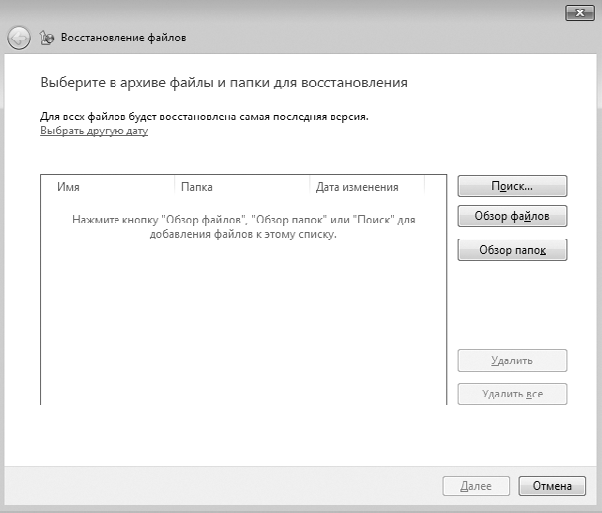
Рис. 21.1. Необходимо указать архив для восстановления
Рассмотрим пример восстановления папки, для чего нажмем кнопку Обзор папок. Это приведет к открытию окна со списком найденных системных архивов. При выделении архива его содержимое появляется в правой части окна. Если вам повезет и вы найдете нужную папку, то выделите ее и нажмите кнопку Добавить папку в нижней части окна. В результате она появится в списке окна, показанного на рис. 21.1. Подобным образом можно добавить любое количество папок или файлов.
После того как нужные папки выбраны, нажмите кнопку Далее.
Последний и самый важный этап – выбор места, куда нужно восстановить выбранные объекты (рис. 21.2). Можно восстановить данные в то место, где они и находились, а можно выбрать любое другое месторасположение. Если вы уверены, что восстановление данных не затронет при этом существующих данных, можете выбрать первый вариант. Второй вариант – более гибкий, поскольку позволяет при необходимости вручную синхронизировать восстанавливаемые и существующие данные. По этой причине он более предпочтительный.
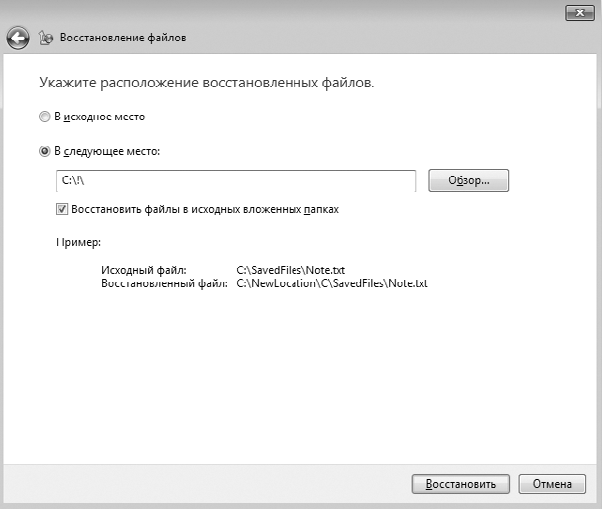
Рис. 21.2. Указываем место, куда нужно восстановить данные
После выбора нужного варианта восстановления нажмите кнопку Восстановить. Начнется процесс восстановления данных. При этом откроется еще одно окно, с помощью которого вы сможете наблюдать за ходом восстановления.
Длительность процесса зависит от объема объектов, выбранных для восстановления. Когда процесс будет завершен, появится кнопка Готово.
Более 800 000 книг и аудиокниг! 📚
Получи 2 месяца Литрес Подписки в подарок и наслаждайся неограниченным чтением
ПОЛУЧИТЬ ПОДАРОКДанный текст является ознакомительным фрагментом.
Читайте также
Восстановление предыдущих версий файлов
Восстановление предыдущих версий файлов Нередко возникают ситуации, когда пользователь выполняет ошибочную замену файлов с одинаковыми именами. В предыдущих версиях Windows вернуться к прежнему содержимому замещенного файла было невозможно, в Windows Vista эта проблема
Архивация и восстановление файлов. Создание архивного образа компьютера Complete PC
Архивация и восстановление файлов. Создание архивного образа компьютера Complete PC В предыдущем подразделе речь шла о сохранении в виде точек восстановления параметров системы для возможности вернуться к ним при сбое. В данном подразделе мы поговорим о том, как уберечься от
Восстановление
Восстановление (4.1) Система не загружается, что делать? Восстановить систему в W2k будет гораздо проще, если заранее об этом позаботиться. Наиболее радикальным методом будет сохранение всех основных системных файлов. Для этого, в Properties жёсткого диска выберите закладку Tools
Восстановление.
Восстановление. 4.1. Система не загружается, что делать? Восстановить систему в XP будет гораздо проще, если заранее об этом позаботиться. Наиболее радикальным методом будет сохранение всех основных системных файлов. Для этого, в Properties жёсткого диска выберите закладку Tools
Восстановление
Восстановление Данное средство позволяет восстанавливать работоспособность операционной системы. Для этого могут использоваться созданные ранее точки восстановления системы, образы дисков, сохраненные данные. В крайнем случае можно также переустановить
Глава 22 Восстановление удаленных файлов
Глава 22 Восстановление удаленных файлов 22.1. Работа с программой GetDataBack22.2. Использование программы R-STUDIOФайлы при обычном удалении чаще всего попадают в Корзину Windows – специально предназначенную для этого папку. Если вы случайно удалили файл или даже папку, откройте
Архивация и восстановление файлов
Архивация и восстановление файлов Но система системой, а больше всего вас должна заботить сохранность не программ, а созданных вами документов. Программу, даже самую сложную, можно, в крайнем случае, заново инсталлировать, а вот документы могут – тьфу-тьфу-тьфу, чтобы не
8.3. Восстановление архивных файлов
8.3. Восстановление архивных файлов Мы рассмотрели возможные случаи сохранения данных в виде резервных копий. В этом разделе вы познакомитесь с процедурой восстановления данных из созданных ранее копий и архивов. Чтобы восстановить данные, используя резервную копию,
Восстановление
Восстановление Следующий пример восстанавливает многотомную базу данных из каталога /january на сервере hotchicken в каталог /currentdb. Он использует переключатель -r[epiace_database] и будет перезаписывать базу данных magic.fdb, если она будет найдена в /currentdb. Первые два файла
Сохранение и восстановление файлов реестра
Сохранение и восстановление файлов реестра Никогда не забывайте о том, что от состояния реестра зависит работоспособность операционной системы. Очень часто работоспособность реестра ставится под угрозу разнообразными программами, написанными без соблюдения
Архивирование и восстановление файлов
Архивирование и восстановление файлов С помощью данного механизма можно настроить автоматическое архивирование файлов операционной системы, чтобы в дальнейшем, в случае надобности, можно было их восстановить. Рассмотрим, как действует этот механизм.Архивирование
Глава 1 Восстановление поврежденных файлов
Глава 1 Восстановление поврежденных файлов • Структура файлов в программе Hexplorer• Понятие формата файла• Восстановление файлов собственными средствами прикладных программ• Программы для восстановления файлов• Полезные ссылки• РезюмеВ этой главе речь пойдет о
Восстановление файлов собственными средствами прикладных программ
Восстановление файлов собственными средствами прикладных программ В некоторых прикладных программах изначально заложена возможность тестирования и восстановления поврежденных документов. Эти возможности довольно ограничены, но иногда и их оказывается достаточно. C
Восстановление файлов в HEX-редакторе
Восстановление файлов в HEX-редакторе Как уже было сказано, теоретически можно восстановить хотя бы часть значимой информации из любого поврежденного файла. Все, что для этого нужно, – редактор двоичных данных, документ с развернутыми сведениями о формате, склонность к
5.3 Мониторинг состояния системы, устранение ошибок, восстановление утерянных файлов и защита данных Анализ состояния аппаратной части системы
Введение Как и всякая техника, персональный компьютер нуждается в техническом обслуживании, настройке и наладке. Небрежное отношение к своей машине приводит к тому, что работа компьютера становится нестабильной и не эффективной. А потом происходит сбой, и компьютер
Восстановление удаленных файлов
Восстановление удаленных файлов Если вы случайно удалили какой-либо файл, его можно восстановить, достав из Корзины.Для этого откройте окно Корзина, выполнив двойной щелчок по одноименному значку на рабочем столе либо щелкнув по нему правой кнопкой мыши и выбрав в